word怎样设置图片格式不同
发布时间:2017-06-07 14:28
相关话题
图片的格式是非常重要的,若你的图片格式在一些软件上不显示,则会造成很多不便,不过当前图片普及都是jpge,所以一般都是这个的。接下来小编举例简单的例子告诉大家word设置图片jpg格式的方法
word设置图片jpg格式的方法
1、选中图片;
2、单击开始----复制按钮;
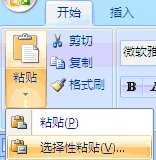
3、将光标放在目标处;
4、单击开始----粘贴----选择性粘贴;
5、弹出选择性粘贴对话框,选择图片(jpge)即可,如图所示。
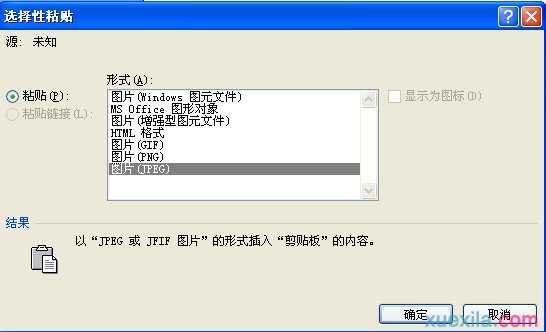
word设置图片格式方法二
步骤一:如下图可以看到了这里一张图片是在文字下面的。

步骤二:首先在图片右击在单击“设置图片格式”。

步骤三:这里在单击版式,可以看到了嵌入 、四周型、紧密型、等等。

步骤四:在单击四周型。
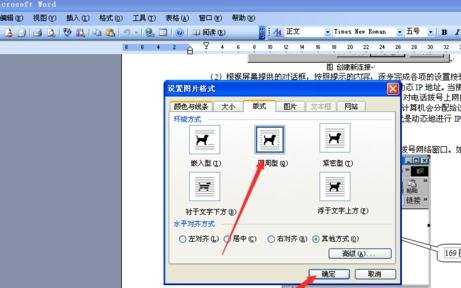
步骤五:如下图可以看到了图片是在文字的四周。
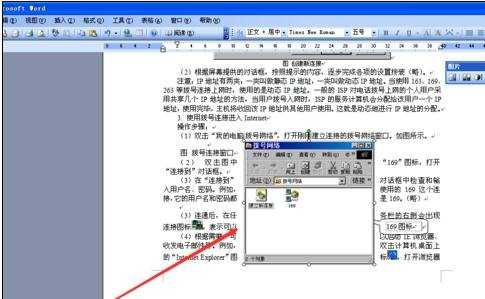
步骤六:如果觉得不合适的话在选择其它图片格式,选择之后单击确定。
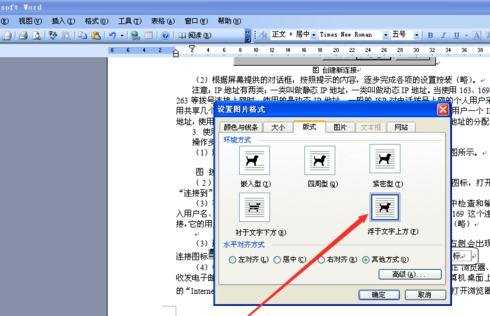
步骤七:如下图可以看到了这里图片是在文字上面。
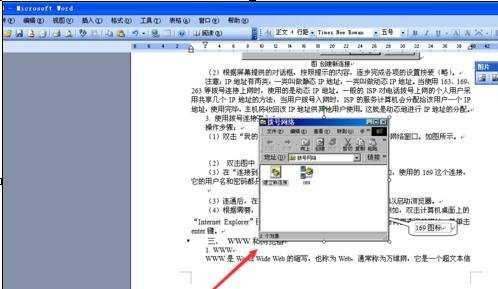
猜你感兴趣:
1.word设置图片格式的两种方法
2.word怎么设置统一图片格式版式
3.word如何批量设置图片格式
4.word怎样统一设置图片大小
5.怎么在word中设置图片的嵌入格式

word怎样设置图片格式不同的评论条评论